Als u het gevoel heeft dat uw geluidskwaliteit niet goed genoeg is in uw Windows 11 terwijl u films kijkt of naar muziek luistert, kunt u de functie Audio verbeteren inschakelen. Dit is een ingebouwde functie die Windows heeft, maar deze is standaard uitgeschakeld. Als u deze functie wilt inschakelen, is dat een vrij gemakkelijke taak. In dit artikel leggen we in detail uit hoe u de functie Audio verbeteren in uw Windows 11 kunt in- of uitschakelen.
Hoe de functie Audio verbeteren in Windows 11 in te schakelen
Stap 1: Open de Instellingen app door op de te drukken Win en ik sleutels bij elkaar.
In de linker raam paneel, klik op de Systeem tabblad en in de rechter raam paneel, klik op de Geluid tabblad.
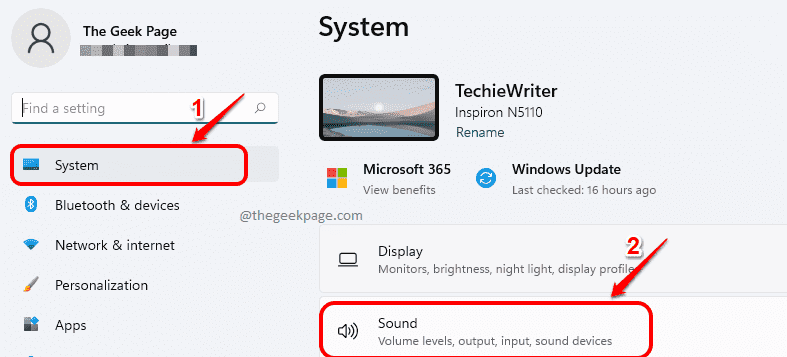
Stap 2: Zoek en klik onder de Geluidsinstellingen op het item met de naam Sprekers onder Uitgang: kop.
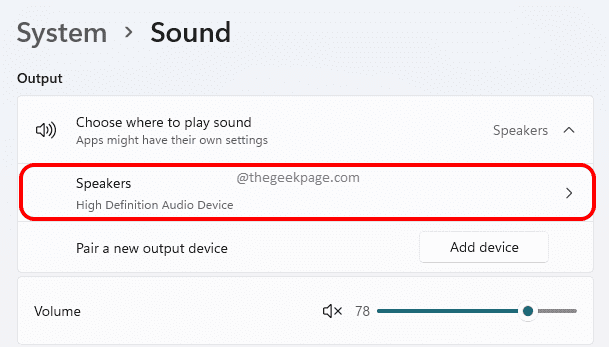
Stap 3: Nutsvoorzieningen, rol en zoek de schakelknop die overeenkomt met de optie Audio verbeteren. Draai de schakelknop Aan om de geluidskwaliteit te verbeteren.
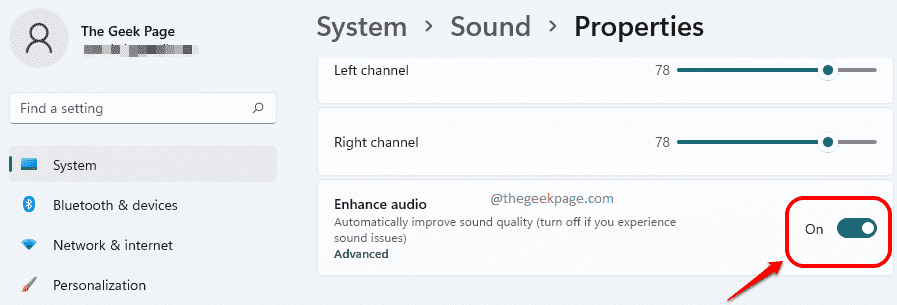
Stap 4: Klik als volgende op de link die zegt: Geavanceerd dat is gekoppeld aan Audio verbeteren sectie.
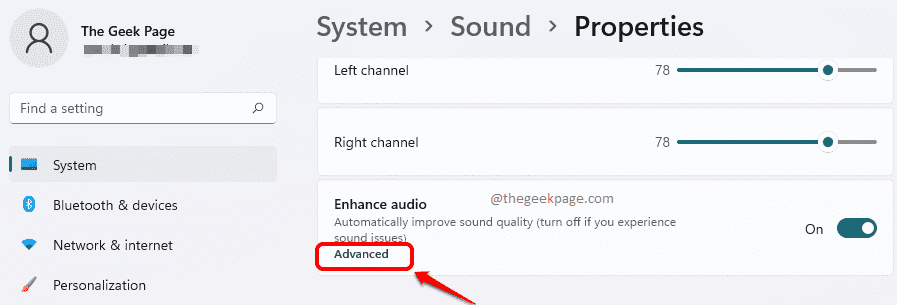
Stap 5: In de Luidsprekereigenschappen venster, klik op de Verbeteringen tabblad. Hier kan je selecteer welke dan ook verbetering u wilt inschakelen. Als je klaar bent, druk je op Van toepassing zijn knop en Oke knop.
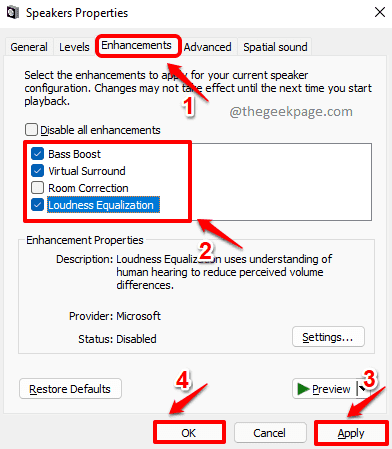
Dat is het. Uw geluidskwaliteit zou nu moeten worden verbeterd.
Hoe de verbetering van de audiofunctie in Windows 11 uit te schakelen
Als je in de toekomst zou willen uitzetten de Audio verbeteren functie om de een of andere reden, kunt u dit doen door de schakelknop uit voor de Audio verbeteren optie zoals weergegeven in de onderstaande schermafbeelding.
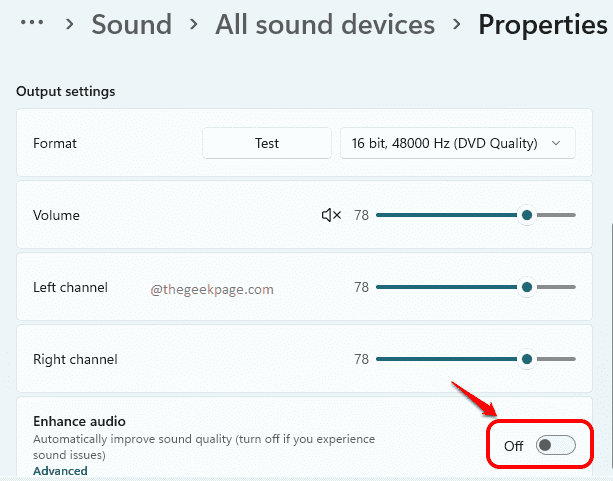
Vertel ons in de opmerkingen of je het artikel nuttig vond.


